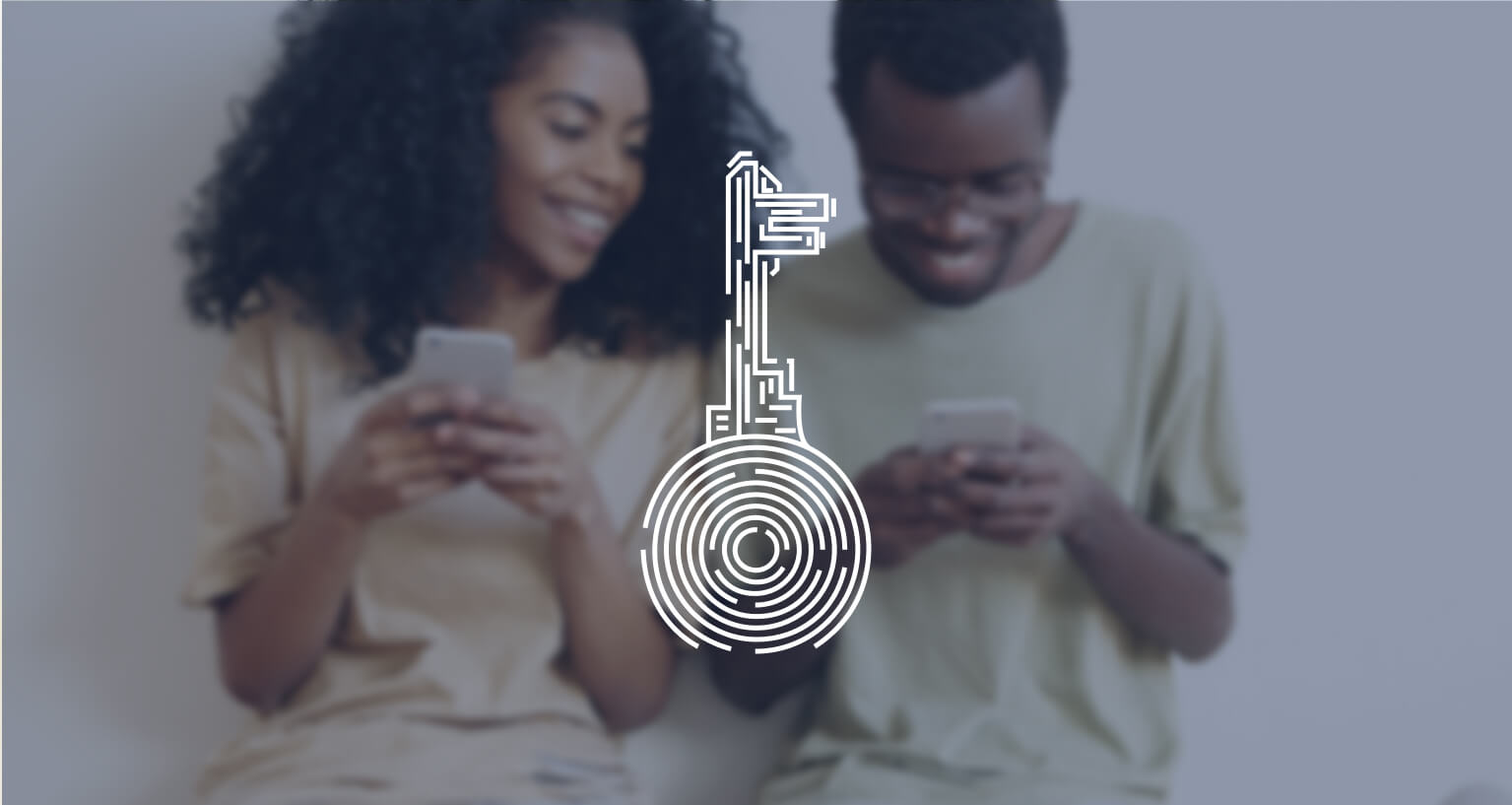
Toegang delen: hoe “digitale sleutels” te versturen
Digitale beveiliging van een slim slot brengt niet alleen geavanceerde beveiligingstechnologieën met zich mee die ze beschermen. Ze bieden ook nieuwe en eenvoudige manieren om de toegang op afstand te delen. Geen noodzaak meer om extra sleutels te maken of te beheren. Ook andere sleutels kunnen alleen op maandagen werken.
Allereerst moet de gebruiker het toegangsniveau Eigenaar of Beheerder hebben om toegang te delen tot een slim slot. Als aan de gebruiker het toegangstype Gast is toegewezen, zullen hun instellingen geen andere gebruikers tonen en geen toegang delen toestaan.
Leer over de slimme slotrollen: Eigenaar, Beheerder en Gast >>
Toegangsdelingsfuncties zijn beschikbaar na het icoontje in de linker onderhoek van het slimme slot bedieningsscherm.
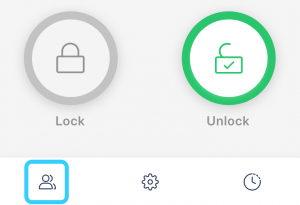
Als een slim slot wordt gebruikt met het Tedee toetsenbord, bestaat het toegangsdelingsscherm uit twee tabbladen. Zonder een gekoppeld Tedee toetsenbord wordt alleen het tabblad Gebruikers weergegeven.
Gebruikers |
PINs |
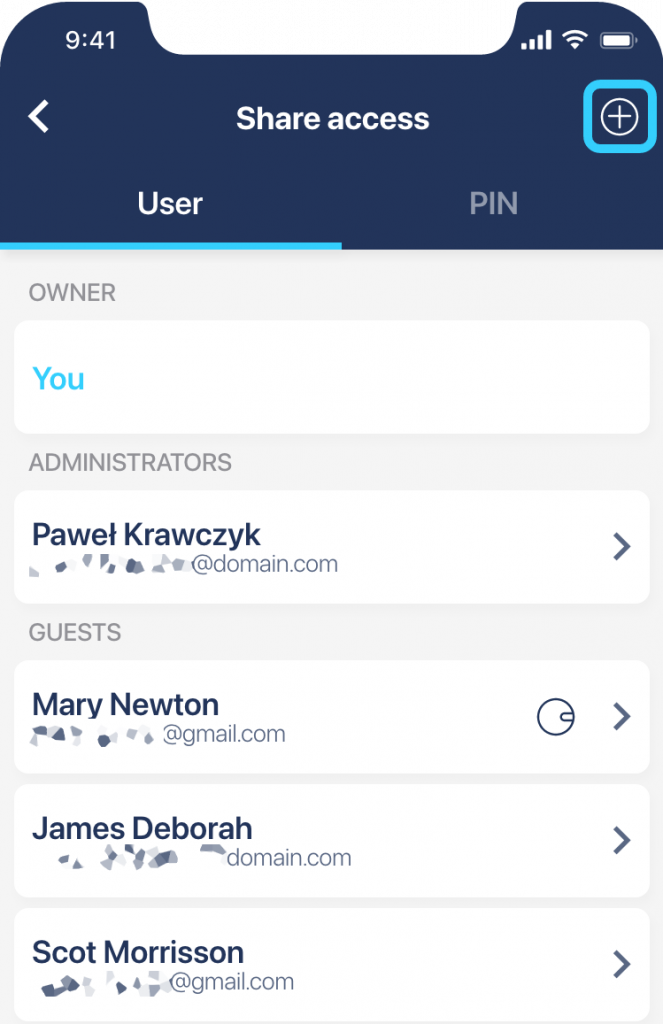 |
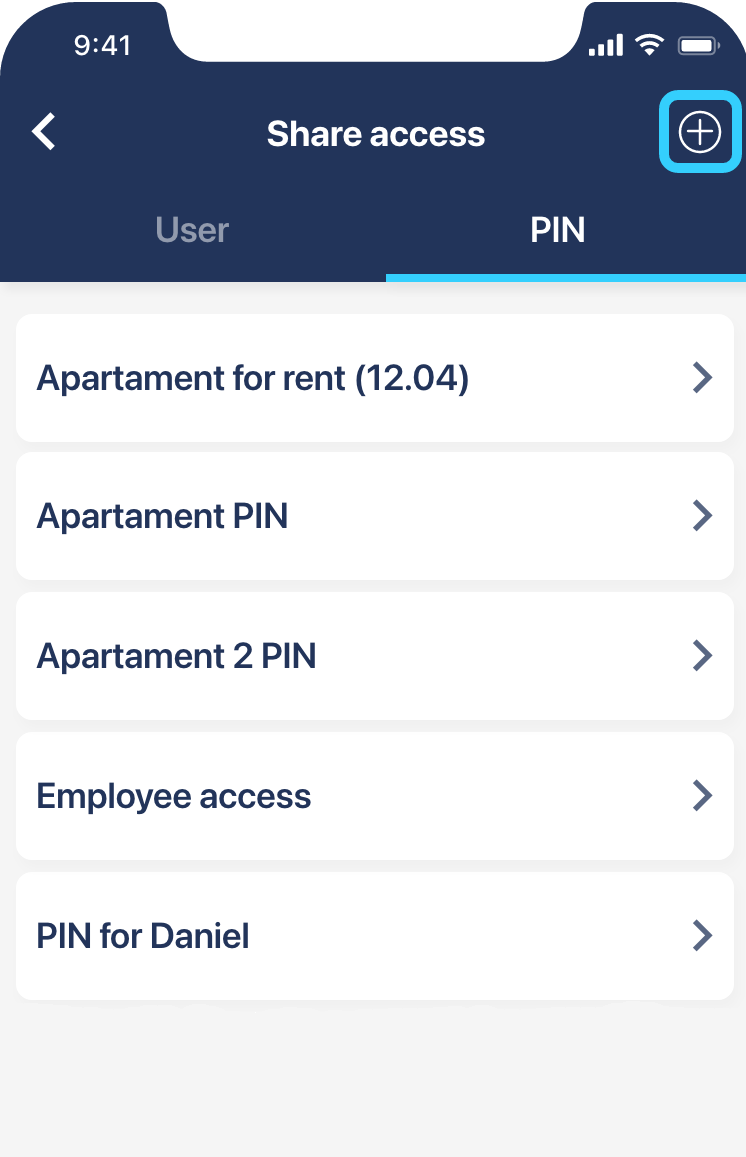 |
Je kunt toegang delen met nieuwe personen door op het + icoontje te drukken in de rechter bovenhoek.
Houd er rekening mee dat gebruikers en PINs niet zijn verbonden. Beide toegangsmethoden worden afzonderlijk georganiseerd en gedeeld. Als je zowel PIN- als app-gebaseerde toegang aan een nieuw persoon wilt verlenen, is het nodig om de deelprocedure twee keer te volgen.
Na het drukken op de + zijn de details van de nieuwe gebruiker vereist in de eerste stap.
Toegang delen met de Tedee app
 |
Voer de e-mail van de gebruiker in, welke ze zullen gebruiken om zich te registreren en/of in te loggen op hun nieuwe Tedee account. |
 |
Kies het te delen toegangsniveau: Beheerder of Gast |
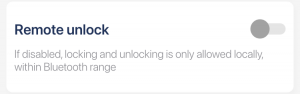 |
Moeten ze alleen ontgrendelen wanneer ze bij de deur zijn of vanwaar ze ook zijn? Hier kun je op afstand ontgrendelen toestaan of niet. |
Toegang delen via PIN
Bij het aanmaken van een nieuwe toegangscode vereist het scherm het invullen van verschillende punten.
 |
Unieke identificatie van de PIN – kies een naam die aangeeft wie het gebruikt. Een toetsenbord kan worden gebruikt met maximaal 100 unieke PINs.
|
 |
De PIN moet vijf tot acht cijfers bevatten. Vanaf het begin is het veld gevuld met willekeurig verzamelde cijfers aanbevolen door de app.
Je bent vrij om ze te verwijderen en je eigen PIN te maken. Eenvoudige combinaties met bijvoorbeeld herhaalde of opeenvolgende cijfers worden niet geaccepteerd.
|
PIN invoer heeft alleen het toegangsniveau Gast. Een aanvullende autorisatie of toegangsbeheer is alleen beschikbaar voor app-gebaseerde accounts.
Kies de geldigheid van de toegang
Standaard worden zowel app- als PIN-gebaseerde toegangen voor onbepaalde tijd verleend. Maar digitale toegangsdelen geven je volledige controle over wanneer de code of het account kan worden gebruikt om het slimme Tedee-slot te ontgrendelen.
Je kunt de geldigheid van de toegang richten volgens drie parameters. Gebruik er één of combineer ze in elke gewenste combinatie.
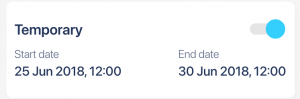 |
Tijdelijke toegang is permanent geldig in een precies bepaalde periode. Hier kun je het tijdsbestek instellen, inclusief de uren.
|
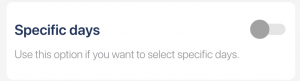 |
Een slim slot kan alleen op geselecteerde dagen van de week worden geopend.
|
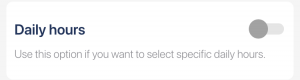 |
Dagelijkse uren geven een duidelijk schema van wanneer de toegang begint en eindigt elke dag.
|
Wees je ervan bewust dat de vooraf ingestelde tijdsperiode alleen voor het ontgrendelen van de deur zorgt. Als automatisch of knopvergrendeling is ingeschakeld, kan de gebruiker binnen het pand blijven, vertrekken en de deur op elk moment vergrendelen.
Je kunt allerlei toegangsschema’s maken door de toegangsregels samen te stellen. Het is een geweldige oplossing om “digitale sleutels” aan het kantoor te geven, met toegang tijdens werktijden van een werkweek, keer op keer herhaald. Maar je kunt bijvoorbeeld ook toegang delen op dinsdagavonden, alleen tijdens de zomermaanden.
Opslaan en de toegang delen
App toegang wordt automatisch gedeeld nadat je de instellingen hebt opgeslagen. Een e-mail van Tedee wordt verzonden om je gast te informeren en te begeleiden bij het downloaden, registreren en gebruiken van de app.
Voor extra ondersteuning kun je hen deze link >> sturen waar ze kunnen zien hoe het proces werkt.
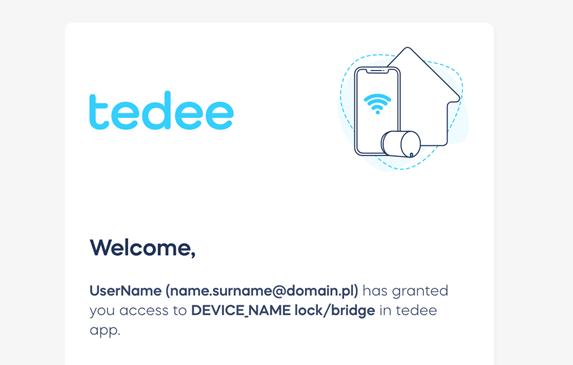
Na het opslaan van de nieuwe PIN, druk op het drie puntjes icoon in de rechter bovenhoek van het PIN-instellingenscherm en druk op Delen.
PINs worden gedeeld in tekstvorm – er is geen app nodig om ze te verzenden of te ontvangen. Je kunt zelfs telefoneren en de code dicteren. Echter – we raden aan alleen vertrouwde communicatiemethoden te gebruiken. Onthoud dat een toegangs-PIN voor jouw plaats gevoelige gegevens zijn. Onjuiste behandeling kan de beveiliging van jouw plaats in gevaar brengen.
Naast de PIN kun je ook deze link >> delen waar je gast een korte handleiding en video kan vinden over hoe je toegang krijgt tot jouw plaats met het Tedee toetsenbord.
Lees meer over hoe je toegang delen kunt gebruiken in
| Korte-termijn verhuur >> | Zakelijk >> |
*Deze inhoud kan automatisch vertaald zijn door machinevertaling om zo veel mogelijk mensen te kunnen bedienen. Als gevolg hiervan kan de tekst fouten bevatten.

















